Linux more 命令类似 cat ,不过会以一页一页的形式显示,更方便使用者逐页阅读,而最基本的指令就是按空格键(space)就会显示下一页,按B键就会显示上一页。
语法格式:more [参数] [文件]
常用参数:
| -num | 指定每屏显示的行数 |
| -l | more在通常情况下把 ^L 当作特殊字符, 遇到这个字符就会暂停,-l选项可以阻止这种特性 |
| -f | 计算实际的行数,而非自动换行的行数 |
| -p | 先清除屏幕再显示文本文件的剩余内容 |
| -c | 与-p相似,不滚屏,先显示内容再清除旧内容 |
| -s | 多个空行压缩成一行显示 |
| -u | 禁止下划线 |
| +/pattern | 在每个文档显示前搜寻该字(pattern),然后从该字串之后开始显示 |
| +num | 从第 num 行开始显示 |
命令内部操作:
- Space键:显示文本的下一屏内容
- Enter键:向下n行,需要定义,默认为1行
- 斜线符\:接着输入一个模式,可以在文本中寻找下一个相匹配的模式
- H键:显示帮助屏
- B键:显示上一屏内容
- Q键:退出more命令
- Ctrl+F、空格键:向下滚动一屏
- Ctrl+B:返回上一屏
- =: 输出当前的行号
- :f:输出文件名和当前的行号
- V:调用vi编辑器
- !:调用Shell,并执行命令
参考实例
显示文件file的内容,显示之前先清屏,附已显示的百分比:
[root@bianchengshe ~]# more -dc file 显示文件file的内容,每10行显示一次,而且在显示之前先清屏:
[root@bianchengshe ~]# more -c -10 file 显示文件file的内容,每5行显示一次,而且在显示之后再清屏:
[root@bianchengshe ~]# more -p -5 file 逐页显示 file 文档内容,如有连续两行以上空白行则以一行空白行显示 :
[root@bianchengshe ~]# more -s file 从第 20 行开始显示 file 之文档内容 :
[root@bianchengshe ~]# more +20 file © 版权声明
文章版权归作者所有,未经允许请勿转载。
THE END

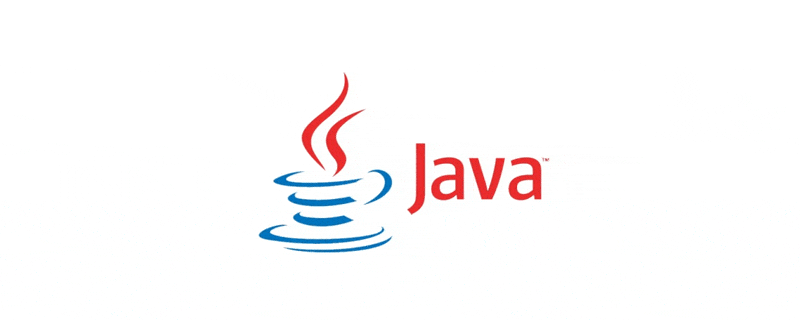
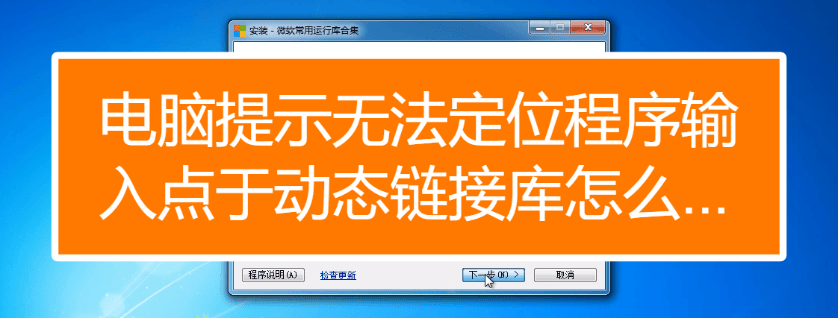


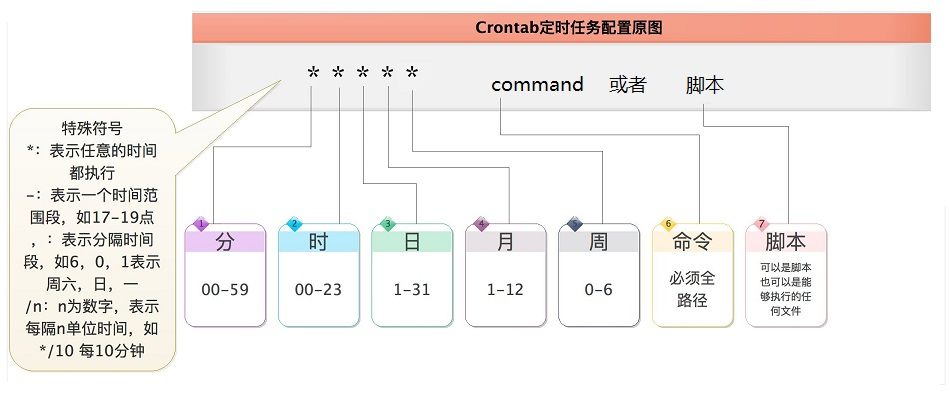
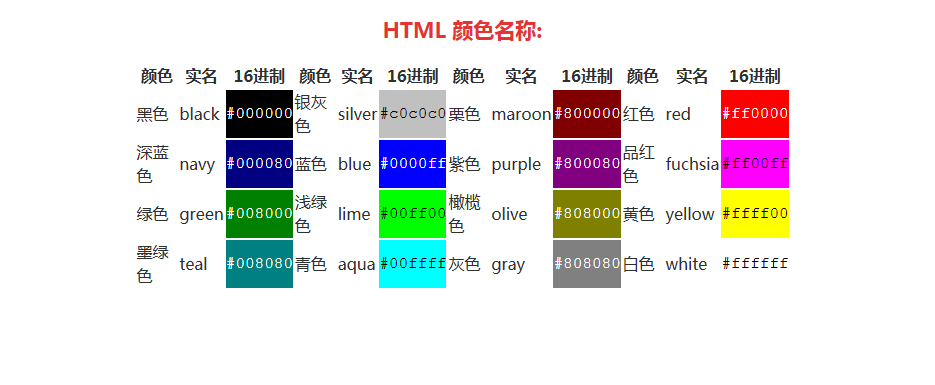

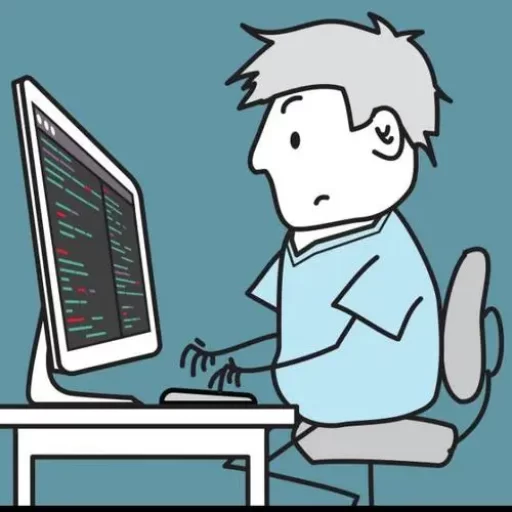

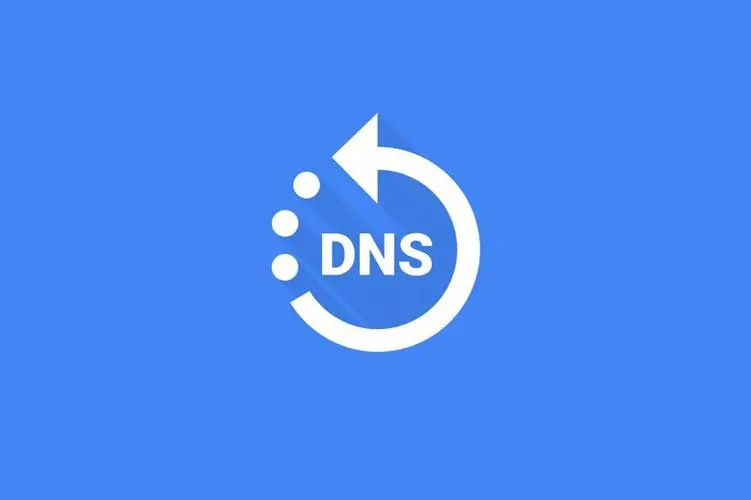
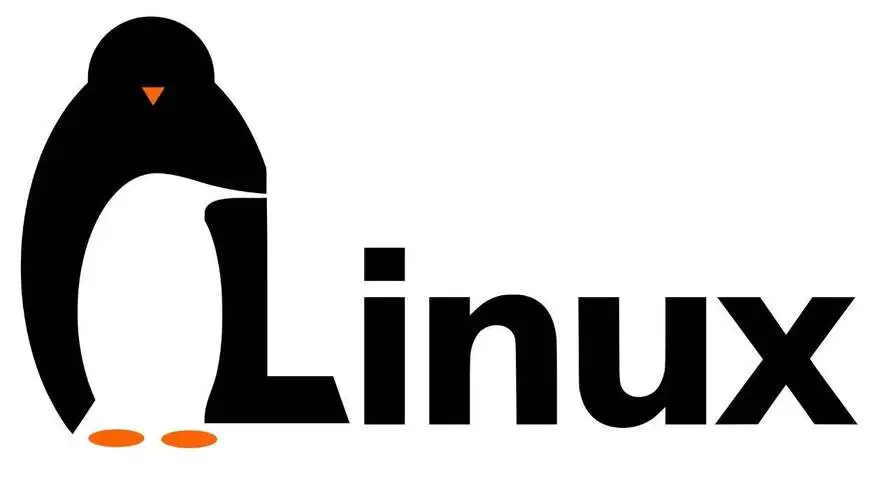
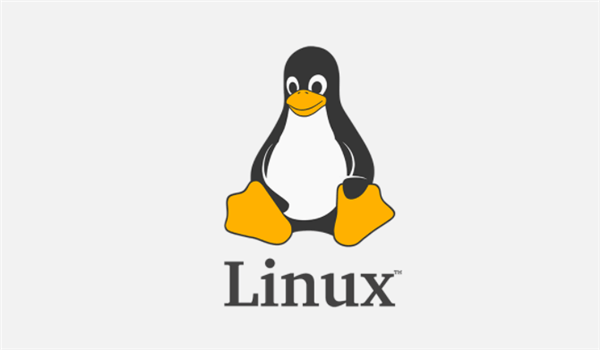
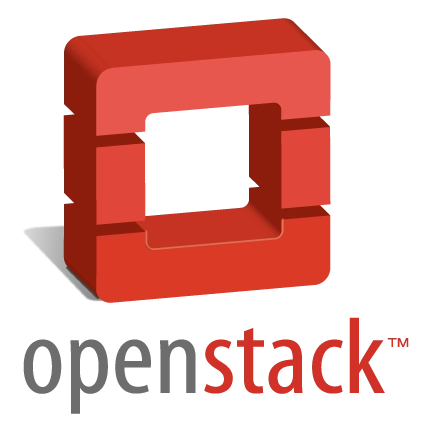
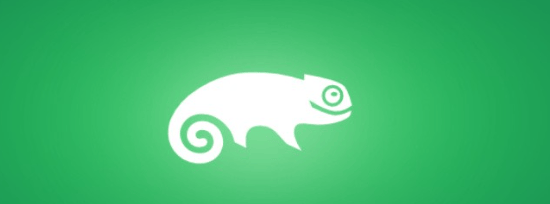
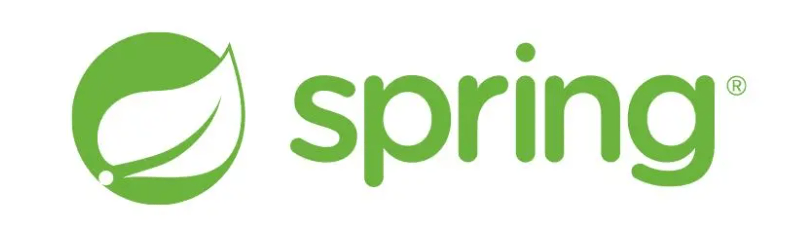
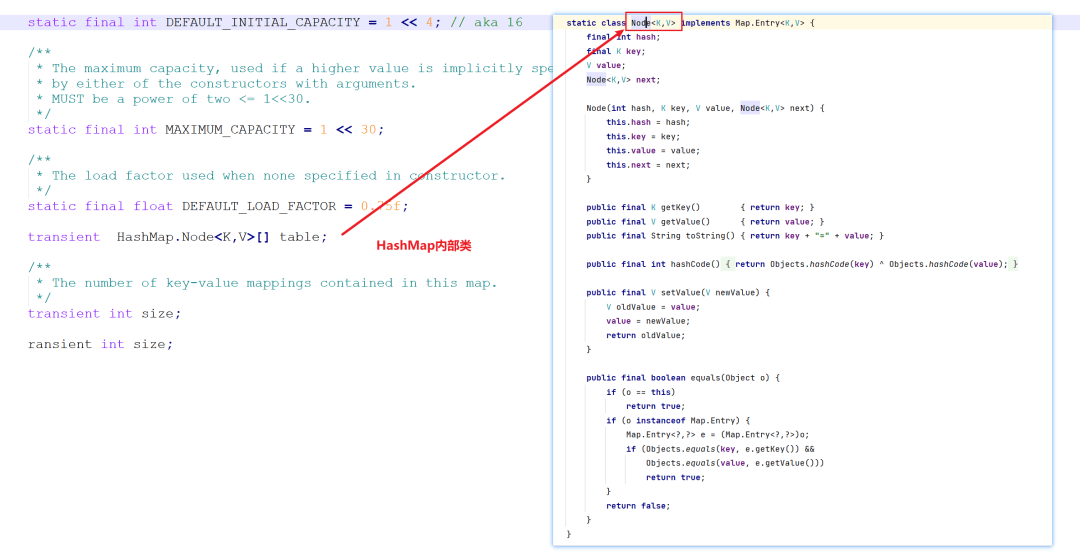

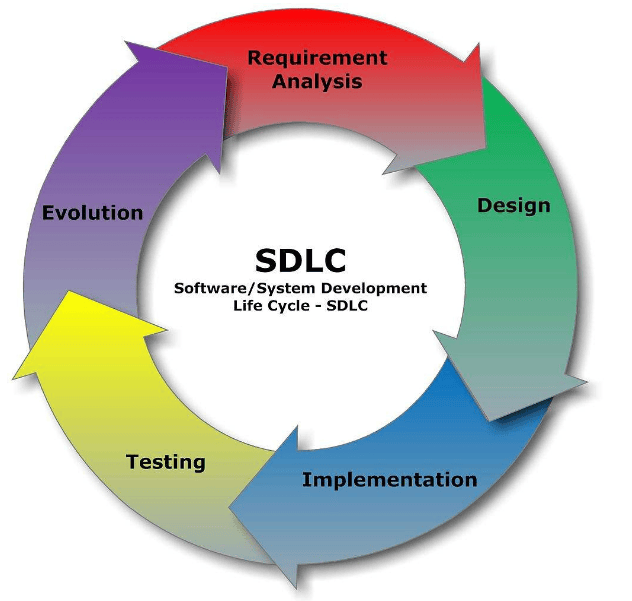
暂无评论内容